Se poate întâmpla adesea ca sunetele deranjante precum sunetele puternice de S sau de Sch sau zumzăitul nedorit al microfoanelor să fie prezente în înregistrări. Aceste zgomote de fond acustice pot să îți afecteze semnificativ calitatea generală a proiectelor tale. În acest tutorial îți voi arăta pas cu pas cum poți reduce eficient aceste zgomote nedorite folosind DaVinci Resolve. Vom discuta atât despre reducerea zgomotelor de zumzăi cât și despre atenuarea sunetelor puternice de S sau de Sch. Vei deveni familiar cu tehnici și instrumente utile care îți vor îmbunătăți pistele audio.
Cele mai importante concluzii
- DaVinci Resolve oferă diferite instrumente pentru reducerea zgomotelor deranjante, inclusiv De-Hummer și De-Esser.
- Este important să faci setările corecte de frecvență pentru a obține rezultate optime.
- Prin crearea și salvarea de preseturi, poți reutiliza eficient setările tale.
Instrucțiuni pas cu pas
Pasul 1: Importă clipul și deschide fereastra efectelor
Mai întâi trebuie să pornești DaVinci Resolve și să importi un clip cu conținut audio problematic. Alege un clip în care ai observat în special sunete puternice de S sau de Sch sau un zumzăit. Dacă ai clipul în zona de timeline, activează modul Fairlight pentru a avea acces la efectele audio.
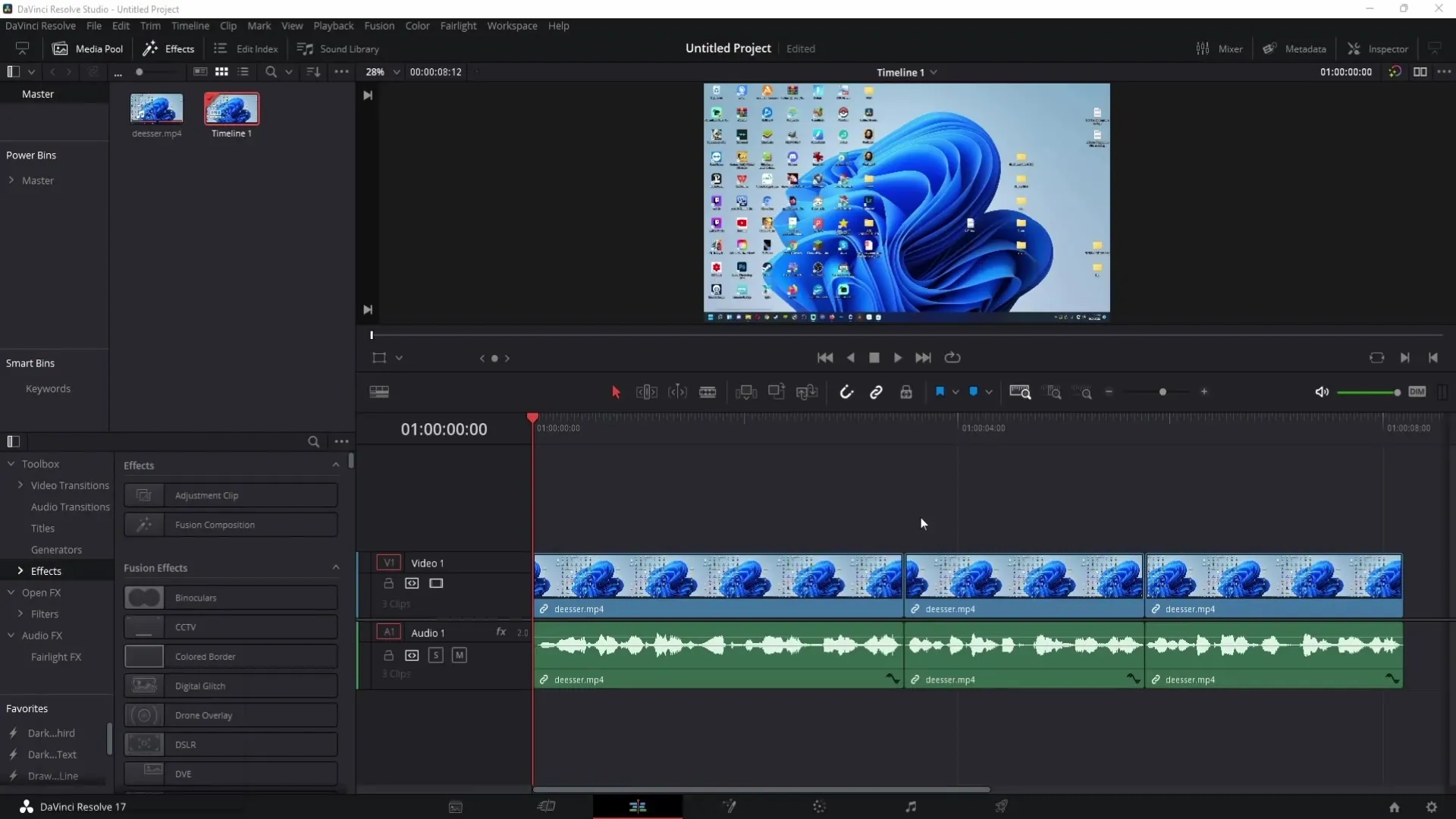
Pasul 2: Aplică De-Hummer-ul
Pentru a elimina zumzăitul, intră în modul Fairlight și deschide vizualizarea Mixer. Apasă pe simbolul Plus și caută De-Hummer în opțiunile de efecte. Dacă nu ai o versiune de studio a DaVinci Resolve, De-Hummer-ul va fi în general găsit sub "Reductia zgomotului".
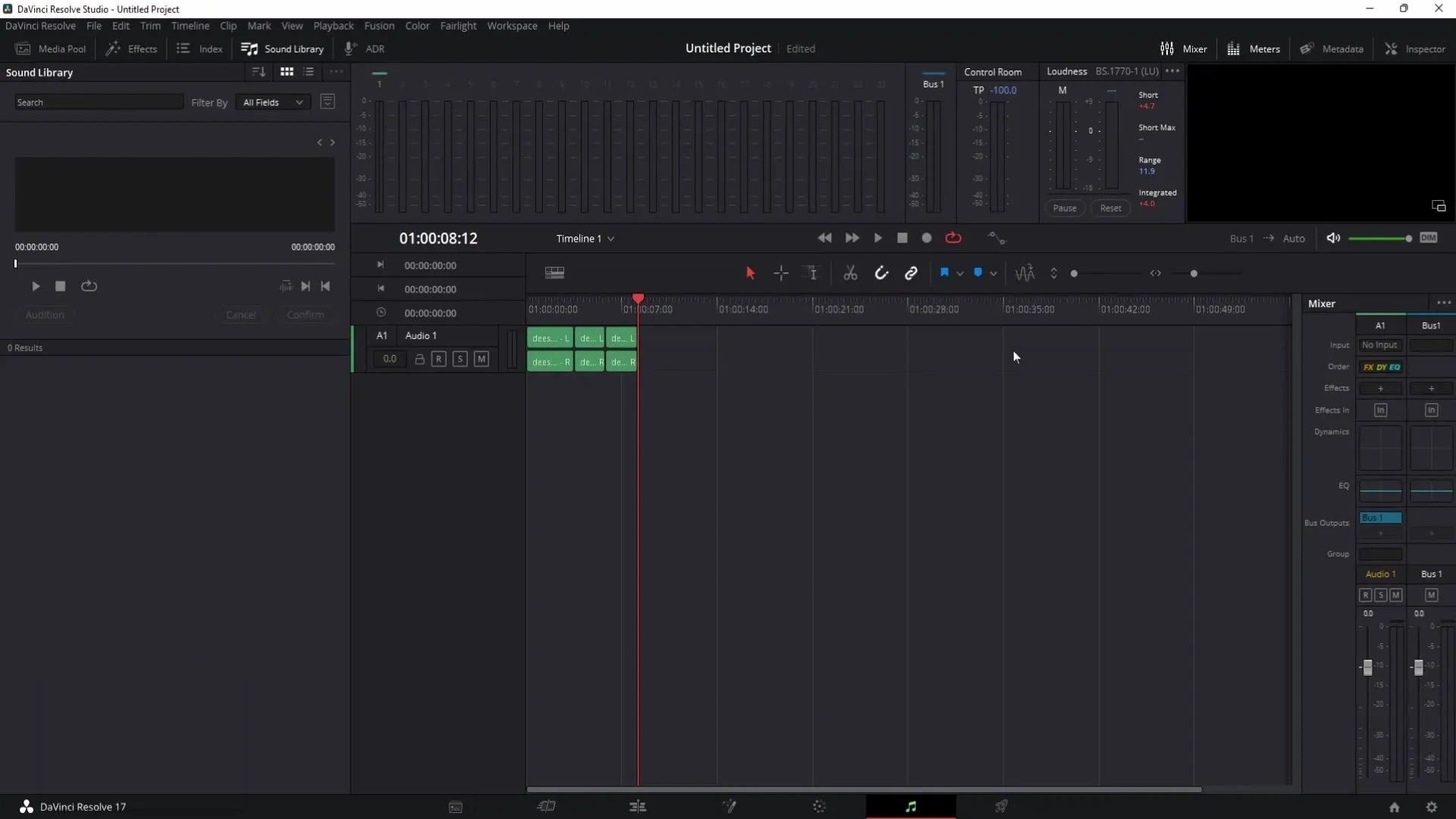
Pasul 3: Activează modul Loop
Este important să activezi simbolul Loop pentru a putea reda clipul într-o buclă continuă. Acest lucru îți va permite să auzi imediat modificările pe care le faci la audio.
Pasul 4: Înregistrează zumzăitul
De îndată ce ai selectat De-Hummer-ul, apasă tasta spațiu pentru a reda clipul. Bifează „Ascultă doar zumzăitul” pentru a izola înregistrarea zumzăitului. Acest lucru îți va permite să selectezi frecvențele corecte pentru reducere.
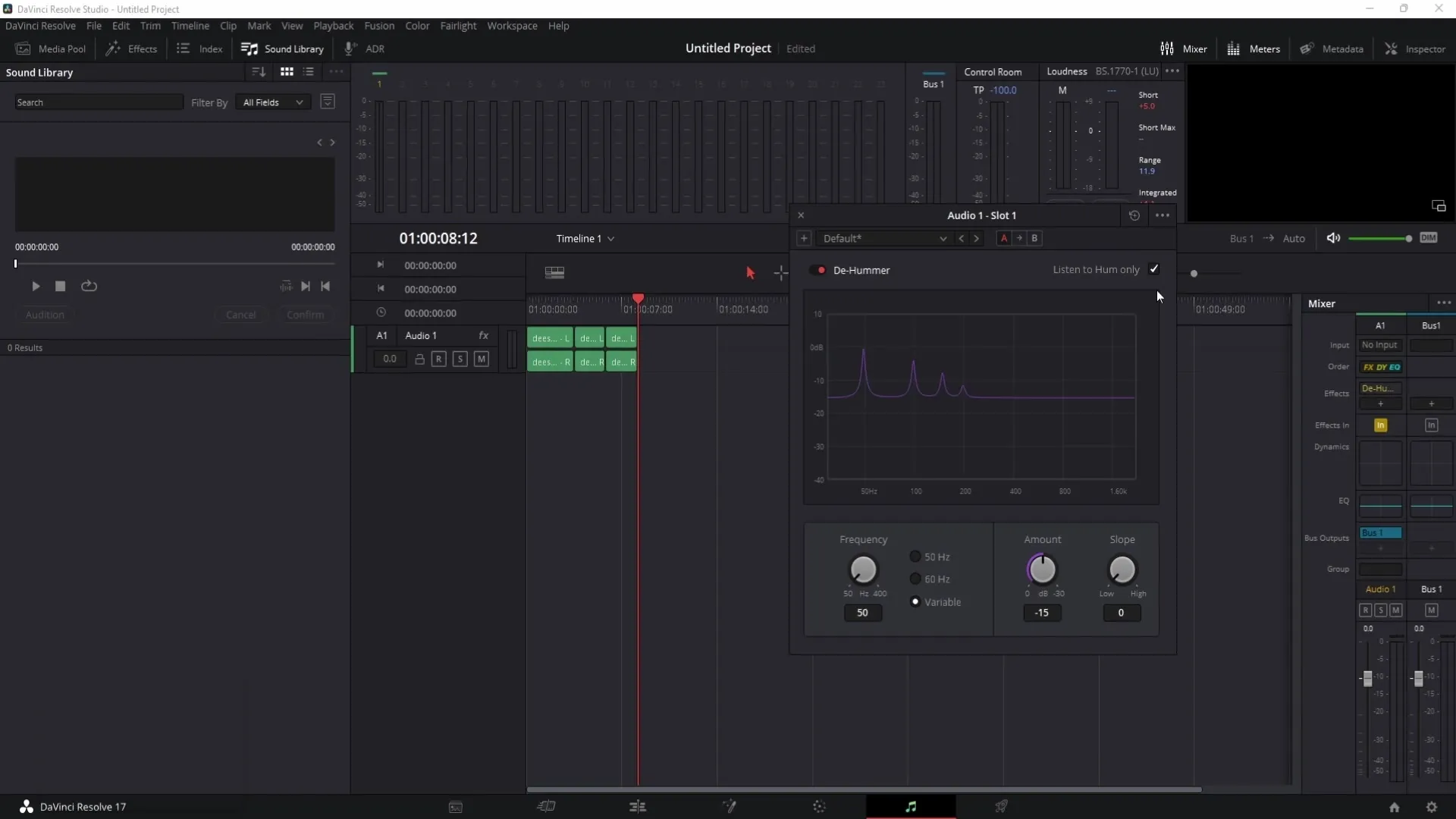
Pasul 5: Ajustează frecvențele
Dacă zumzăitul nu a fost eliminat complet, poți încerca să treci între 60 Hz și 50 Hz pentru a vedea care frecvență funcționează mai bine pentru audio-ul tău. Odată ce ai ales frecvența potrivită, vei putea ajusta preseturile pentru setările De-Hummer-ului.
Pasul 6: Ajustează Amount
Reglajul "Amount" determină intensitatea efectului De-Hummer. Dacă zumzăitul este puternic, ar trebui să muți reglajul în zona negativă. Pentru zumzăit ușor, poți muta reglajul în zona pozitivă. Un dublu clic resetează reglajul la valoarea inițială.
Pasul 7: Folosește reglajul de înclinare (Slope)
Reglajul de înclinare (Slope) îți permite să ajustezi sunetele care vor fi afectate de De-Hummer. Experimentează cu acest reglaj și ascultă rezultatul în timpul redării.
Pasul 8: Salvează presetul
Odată ce ești mulțumit de setări, poți să-ți salvezi presetul pentru a putea să-l accesezi rapid în proiectele viitoare. Pentru acest lucru, apasă pe simbolul Plus și dă un nume noului preset.
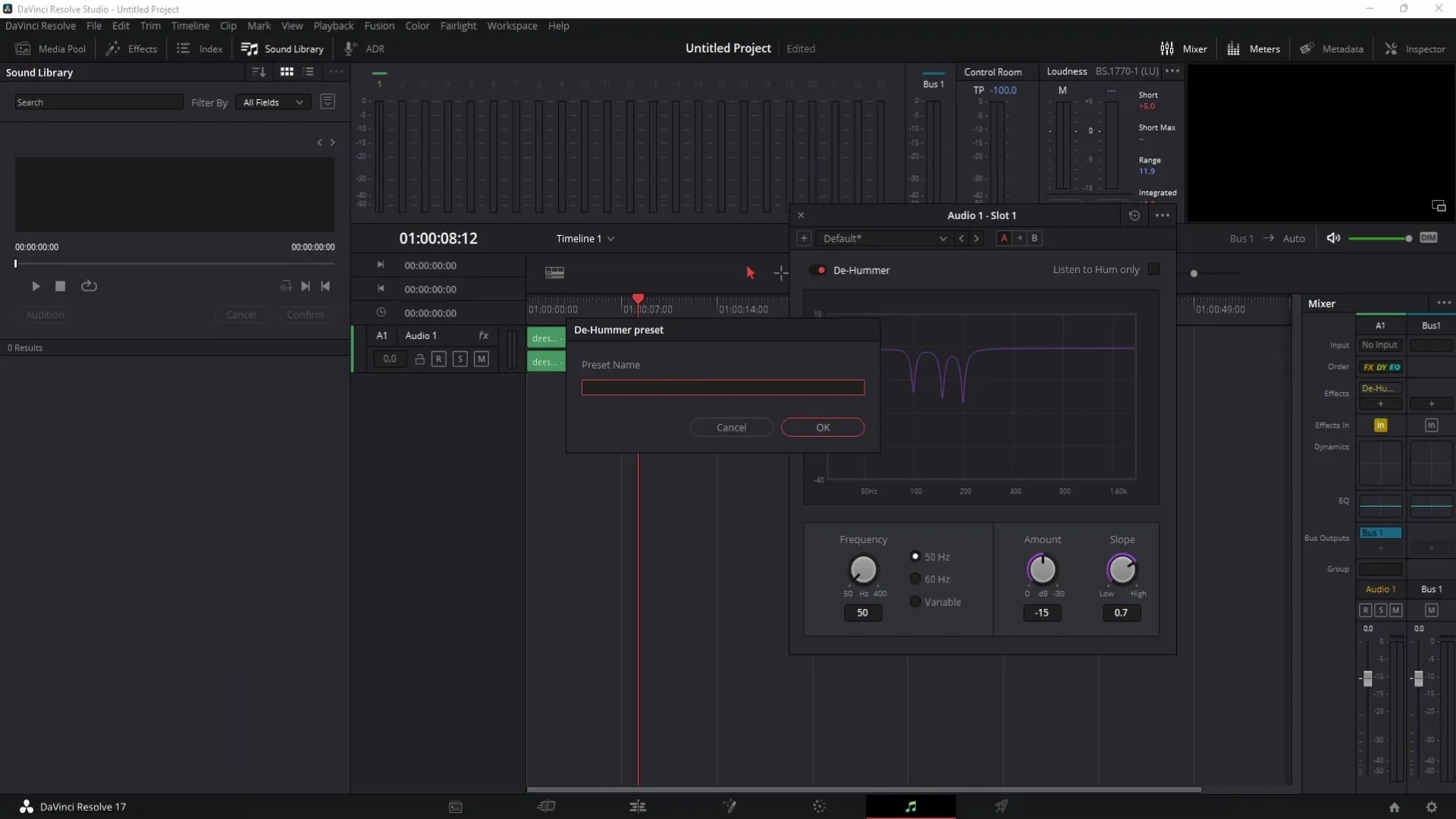
Pasul 9: Folosește De-Esser-ul
Mulți utilizatori se confruntă nu doar cu zumzăit, ci și cu sunete prea puternice de S și Sch. Pentru aceste probleme, folosim De-Esser-ul. Alege De-Esser-ul în efectele audio. Aici poți găsi preseturi pentru diferite tipuri de voci, fiind important să faci alegerea potrivită în funcție de vocea ta.
Pasul 10: Ajustează frecvența
Asemănător cu De-Hummer-ul, poți ajusta frecvențele și reda cu tasta spațiu pentru a monitoriza semnalul. Ai grijă să alegi frecvențele corecte pentru a atenua sunetele de S fără a afecta calitatea audio în general.
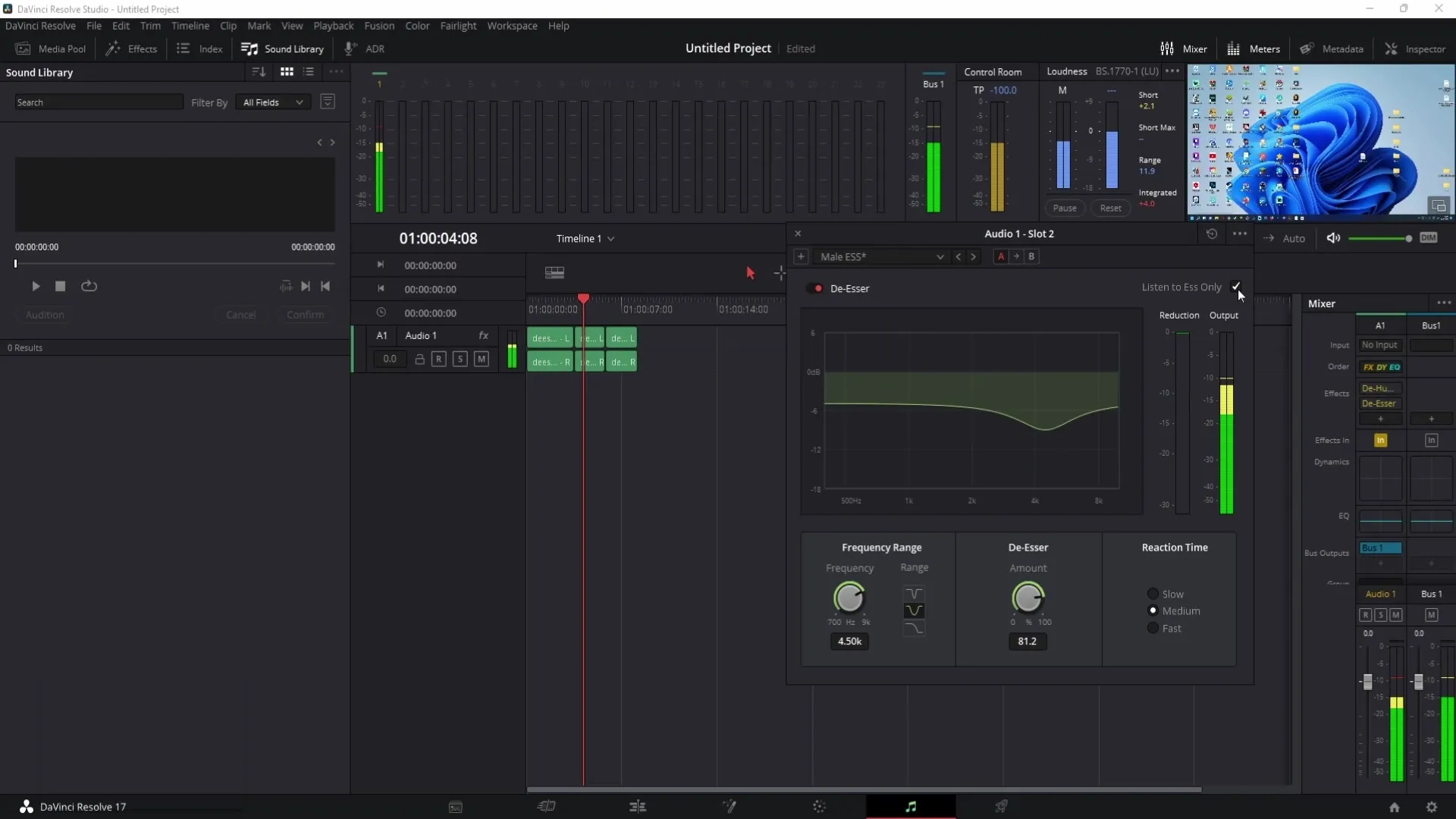
Pasul 11: Setarea timpului de reacție și ajustări fine
Cu timpul de reacție poți stabili cât de repede De-Esser-ul reacționează la parametrii doriti. Experimentează aici cu setările "Slow", "Medium" și "Fast", pentru a găsi cea mai bună opțiune pentru clipul tău.
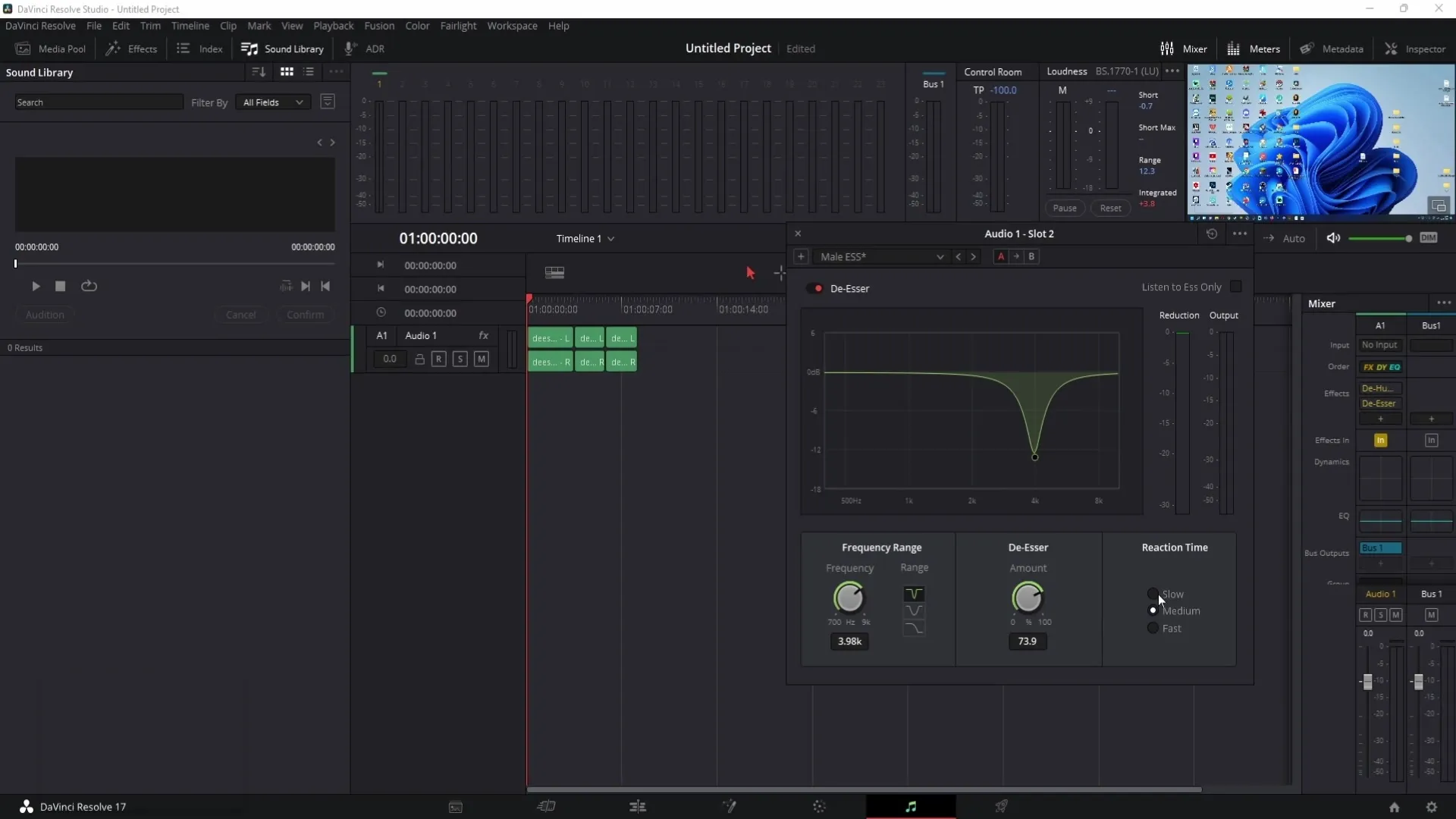
Pasul 12: Verificați rezultatul și salvați presetul
Dacă valorile pentru De-Esser au fost setate și ești mulțumit de rezultat, salvează-ți presetul așa cum s-a descris anterior. Acest lucru economisește timp și efort în proiectele viitoare.
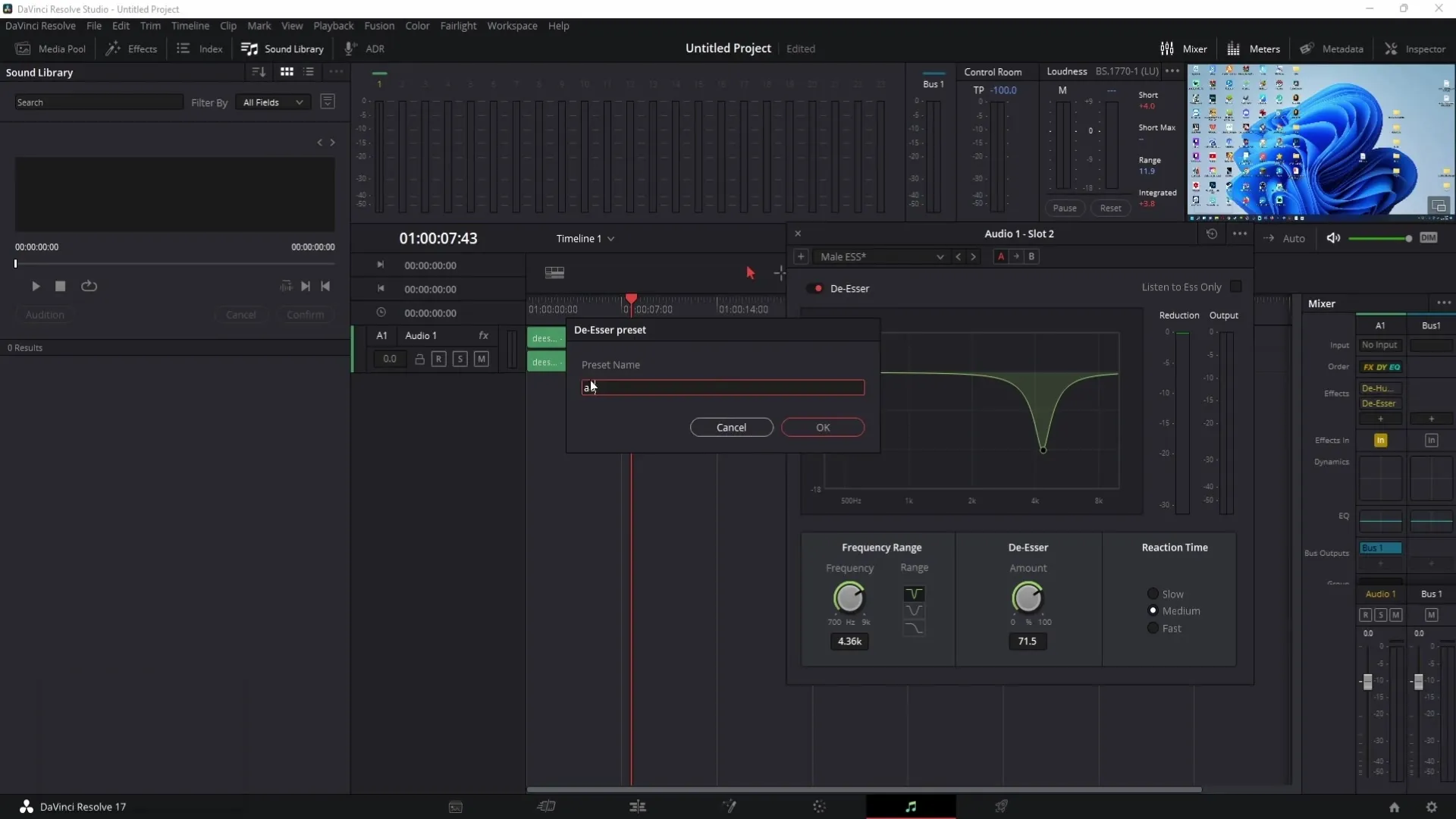
Rezumat
În acest tutorial, ai învățat cum să folosești uneltele De-Hummer și De-Esser în DaVinci Resolve pentru a edita zgomote enervante de brumă, precum și sunetele puternice de S și Sch din înregistrările audio ale tale. Am subliniat importanța setărilor corecte de frecvență și importanța salvării preseturilor pentru a îmbunătăți eficiența.
Întrebări frecvente
Cum activez modul Fairlight în DaVinci Resolve?Modul Fairlight poate fi selectat din bara de meniuri superioară pentru a accesa uneltele audio.
Pot schimba setările oricând?Da, poți ajusta setările oricând în timp ce asculți înregistrarea ta audio.
Care este diferența dintre De-Hummer și De-Esser?De-Hummer îndepărtează zgomote nedorite de brum, în timp ce De-Esser-ul se ocupă de atenuarea sunetelor ascuțite de S și Sch.
Cum pot salva un preset în DaVinci Resolve?Poți salva un preset făcând clic pe simbolul plus din vizualizarea efectului și dând nume presetului tău.
Cum găsesc cele mai bune frecvențe pentru înregistrarea mea audio?Ascultă înregistrarea ta audio și experimentează cu frecvențele, mutându-te între valorile disponibile, pentru a descoperi care funcționează cel mai bine.


